Centro de Assistência Amen.pt
Como editar os DNS
Todos os domínios registados com a Amen.pt fornecem, além de outros serviços, a gestão completa dos DNS do seu domínio.
Se decidiu usar as caixas de email ou o serviço de alojamento de outro fornecedor de serviços, pode manter o seu domínio com a Amen.pt e modificar os parâmetros dos DNS para permitir que o seu domínio aponte para os servidores do fornecedor de serviço escolhido!
Existem duas formas de editar os DNS.
Leia estas instruções cuidadosamente, para encontrar o modo mais adequado!
Se decidiu usar as caixas de email ou o serviço de alojamento de outro fornecedor de serviços, pode manter o seu domínio com a Amen.pt e modificar os parâmetros dos DNS para permitir que o seu domínio aponte para os servidores do fornecedor de serviço escolhido!
Existem duas formas de editar os DNS.
Leia estas instruções cuidadosamente, para encontrar o modo mais adequado!
Atenção:
Ou seja, se decidir proceder à alteração de DNS para DNS externos à Amen.pt, deixará de ser possível à Amen.pt continuar a realizar a gestão dos serviços, tais como por exemplo email, alojamento, entre outros.
Assim, no seguimento desta ação, a mesma resultará na eliminação dos conteúdos associados.
Alterar os DNS incorretamente pode significar tornar invisível o seu website ou colocar os seus emails inoperacionais!
Antes de alterar os DNS, deverá entrar em contato com o seu fornecedor de serviços onde tem alojado o seu website e/ou as suas caixas de email para confirmar todas as definições que precisa alterar!
Verifique qual a configuração que pretende realizar
Primeiro, faça login no seu painel de controlo da Amen.pt.
Primeiro, faça login no seu painel de controlo da Amen.pt.
Agora clique no seu nome de domínio na coluna da direita intitulado OS SEUS PRODUTOS
Clique no primeiro ícone DOMÍNIO & DNS
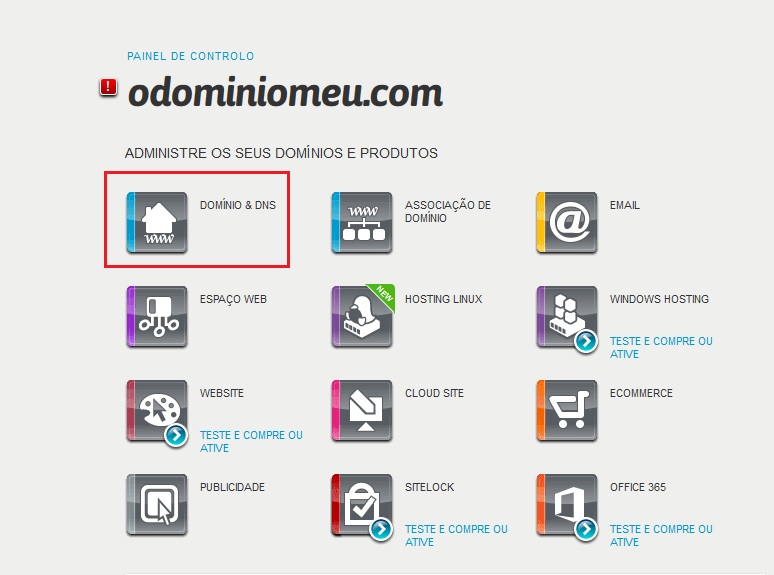
Clicar em Configuração DNS
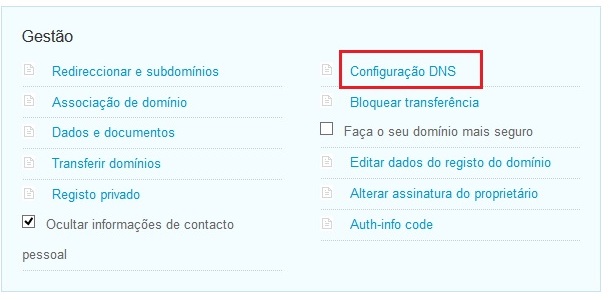
Se pretender usar outro fornecedor de serviços para o seu website e/ou email continue com os passos seguintes, caso contrário, verifique a configuração mais abaixo.
Clicar em Modificar servidores DNS
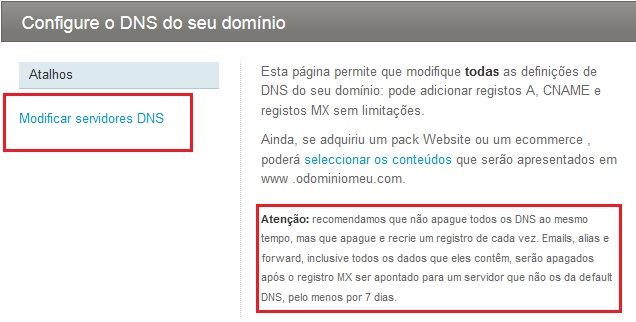
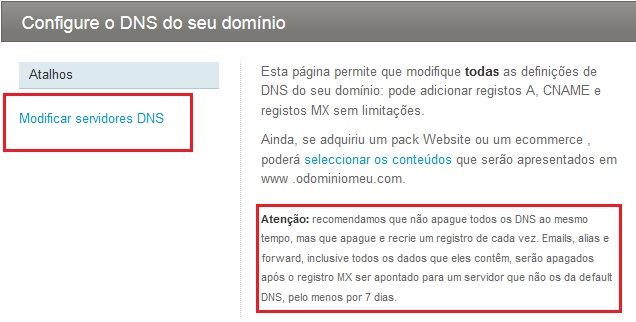
Confirme que leu e entendeu os riscos de alterações de DNS e clique em Continuar
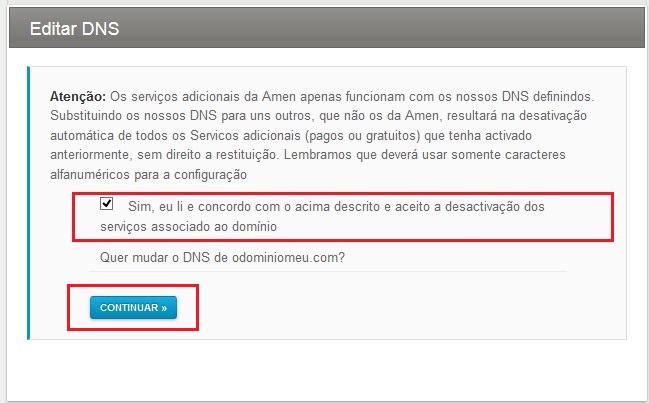
Será direcionado para uma pagina onde deverá excluir todos os campos que estão na tabela e inserir o nome e endereço IP dos DNS que o seu fornecedor lhe indicou.
Para continuar com esta configuração, deverá garantir que já tem em sua posse os parâmetros necessários indicados pelo fornecedor de serviços que escolheu.
Os parâmetros fornecidos deverão conter valores semelhantes a estes:
ns1.nomeprovider.com 123.123.123.123
ns2.nomeprovider.com 012.012.012.012
Caso se trate de domínios .PT deverá também verificar se o nome e o endereço IP dos servidores de DNS indicados, são autoritários para o/os domínios. Confirme aqui
Para continuar com esta configuração, deverá garantir que já tem em sua posse os parâmetros necessários indicados pelo fornecedor de serviços que escolheu.
Os parâmetros fornecidos deverão conter valores semelhantes a estes:
ns1.nomeprovider.com 123.123.123.123
ns2.nomeprovider.com 012.012.012.012
Caso se trate de domínios .PT deverá também verificar se o nome e o endereço IP dos servidores de DNS indicados, são autoritários para o/os domínios. Confirme aqui
No fim deverá clicar em Salvar.
Agora deverá aguardar até que a autoridade aceite os DNS inseridos e que estes se propaguem, o que poderá levar até 48 horas para que o processo fique concluído. Se, depois deste prazo não estiverem ativados os DNS desejados abra um pedido de assistência para que seja verificado.
Se pretender utilizar o serviço de email da Amen.pt e apontar o domínio para um alojamento externo, siga a configuração seguinte, após clicar em “Configuração de DNS” conforme acima já descrito.
Ficará perante uma tabela contendo todos os registos do seu domínio e clique em “Gestão Avançada”
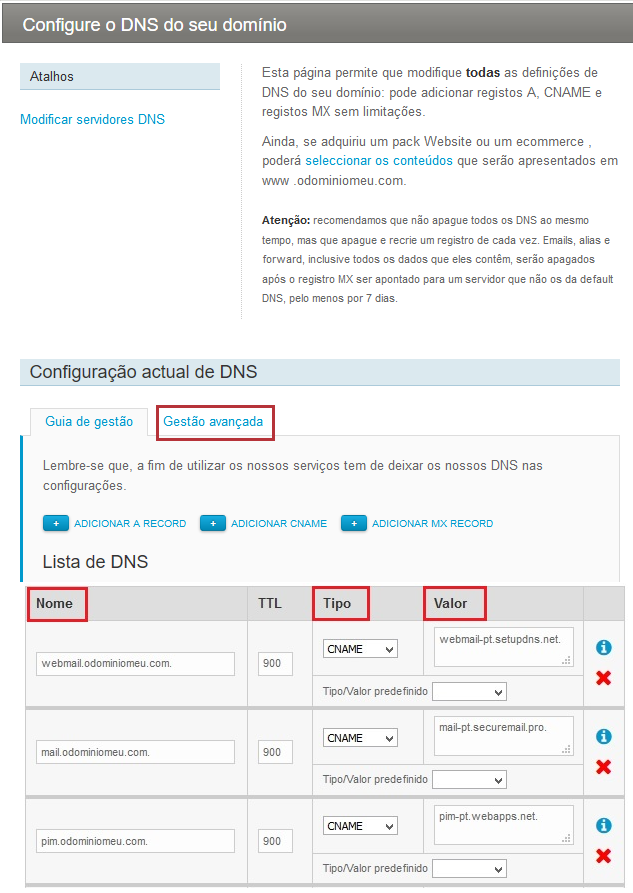
A primeira caixa é o nome do registo, a terceira o tipo do registo e a quarta o valor do registo. Localize se já existe um registo com o nome e digite o tipo e o valor que o seu fornecedor lhe indicou:

Altere o valor que já está presente, com o que seu fornecedor lhe indicou. Se não existir um registo o desse nome e valor, ou se quiser adicionar mais de um, use o botão Adicionar Record
No fim clicar sobre Aplicar.

Se está a inserir ou a editar um tipo de registo MX para gerir o seu email em outro fornecedor, este também lhe indicará a prioridade dos registos MX. Esta prioridade é um número que dá a este registo um valor de prioridade específico.
Se está a inserir ou a editar um tipo de registo MX para gerir o seu email em outro fornecedor, este também lhe indicará a prioridade dos registos MX. Esta prioridade é um número que dá a este registo um valor de prioridade específico.
Poderá inserir o número de prioridades diretamente no campo Valor, separando os números no valor do registo com um espaço. Por exemplo, se o seu fornecedor lhe indicar o Nome: omeudominio.com Tipo: MX Prioridade: 10 Valor: mail.sempre.com pode digitar o valor 10 mail.sempre.com, como no exemplo abaixo.


You haven't found what you are looking for?
Entre em contato com nossos profissionais, terão todo o gosto em ajudar!
Contact us